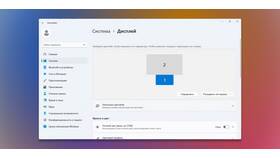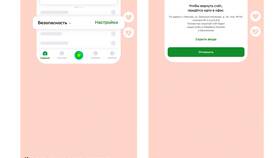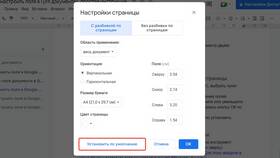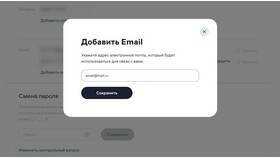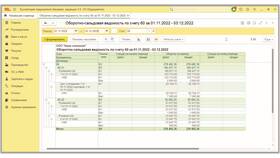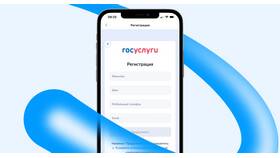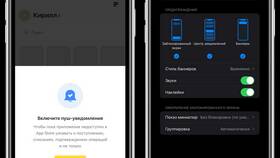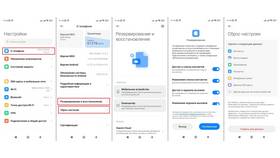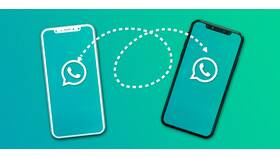Изменение размера экрана может потребоваться для улучшения читаемости, совместимости приложений или личных предпочтений. Рассмотрим методы настройки для разных платформ.
Содержание
Изменение разрешения экрана в Windows
Через параметры системы
- Откройте "Параметры" → "Система" → "Дисплей"
- В разделе "Масштаб и разметка" выберите "Разрешение экрана"
- Выберите рекомендуемое или нужное разрешение
- Нажмите "Применить" для сохранения изменений
Через панель управления графикой
| Производитель | Способ доступа |
| Intel | ПКМ на рабочем столе → "Графические характеристики" |
| NVIDIA | Панель управления NVIDIA → "Изменение разрешения" |
| AMD | Radeon Settings → "Дисплей" |
Настройка экрана в macOS
- Откройте "Системные настройки" → "Мониторы"
- Выберите вкладку "Монитор"
- Для изменения разрешения: "Масштабировано" → нужный вариант
- Для изменения масштаба: "Разрешение" → "По умолчанию для дисплея"
Изменение на мобильных устройствах
Android
- Откройте "Настройки" → "Дисплей"
- Выберите "Разрешение экрана"
- Укажите нужное значение (HD, FHD, QHD)
- Для изменения масштаба: "Размер экрана" или "Масштаб"
iOS
- Откройте "Настройки" → "Экран и яркость"
- Для изменения текста: "Размер текста"
- Для масштабирования: "Увеличение экрана"
- Доступные варианты зависят от модели устройства
Настройка в игровых приложениях
| Тип настройки | Где найти |
| Полноэкранный режим | Настройки графики → "Режим экрана" |
| Разрешение | Настройки графики → "Разрешение" |
| Масштабирование | Настройки интерфейса → "Масштаб UI" |
Проблемы и решения
- Размытость после изменения - проверьте родное разрешение монитора
- Черные полосы - установите правильное соотношение сторон
- Отсутствие нужного разрешения - обновите драйверы видеокарты
- Слишком мелкий текст - используйте масштабирование вместо разрешения
Рекомендации по выбору разрешения
- Используйте родное разрешение монитора для лучшего качества
- Для слабых ПК уменьшайте разрешение в играх для повышения FPS
- На мобильных устройствах высокое разрешение сокращает время работы от батареи
- Для чтения увеличьте масштаб вместо изменения разрешения
Изменение размера экрана позволяет адаптировать изображение под конкретные задачи и предпочтения. При настройке учитывайте технические характеристики вашего устройства для достижения оптимального результата.